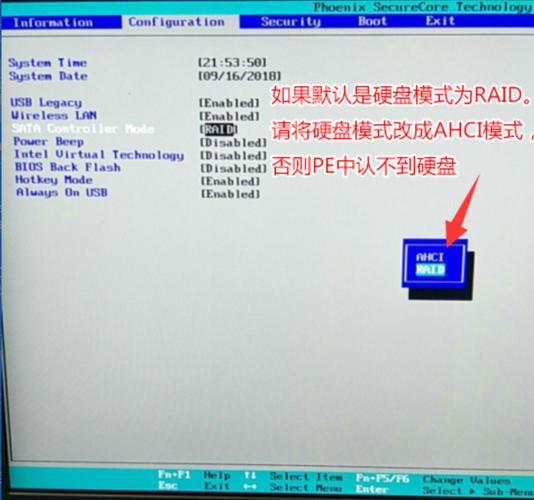联想进BIOS按什么键:解锁电脑底层设置的秘密
对于许多电脑用户而言,进入BIOS(基本输入输出系统)是进行硬件设置、调整启动顺序或进行系统恢复等高级操作的重要途径。对于联想品牌的电脑用户来说,了解如何进入BIOS界面显得尤为重要。本文将详细介绍联想电脑进入BIOS的具体按键及操作步骤,帮助您轻松掌握这一技能。
联想电脑进入BIOS的通用按键
联想电脑进入BIOS的通用按键通常是F2或Fn + F2。不过,不同型号的联想电脑可能略有差异,因此在实际操作中,您可能需要尝试不同的组合键。以下是一些常见的进入BIOS的方法:
- F2键:在联想电脑上,最常见的方式是在开机时按下F2键。这通常适用于大多数联想台式机、笔记本以及一体机。
- Fn + F2键:在某些联想笔记本上,由于F键可能被赋予了其他功能(如调节亮度、音量等),因此需要通过同时按下Fn键和F2键来进入BIOS。
- 其他特殊按键:虽然不常见,但部分联想电脑可能需要使用其他特殊按键(如Del、Esc、Tab等)来进入BIOS。这通常会在电脑的启动屏幕上有所提示。
详细操作步骤
下面,我们将以F2键为例,详细介绍联想电脑进入BIOS的具体操作步骤:
- 关闭电脑:首先,确保您的联想电脑已完全关闭。
- 启动电脑:按下电脑的电源键以启动电脑。
- 快速按下F2键:在电脑启动过程中,当您看到联想的logo或启动画面时,迅速且连续地按下F2键。请注意,这个时机非常关键,因为一旦错过,您可能需要重新启动电脑并再次尝试。
- 进入BIOS界面:如果操作正确,您将进入联想电脑的BIOS设置界面。在这里,您可以对电脑的硬件进行各种配置和调整。
注意事项
在尝试进入BIOS时,请务必注意以下几点:
- 时机把握**:如前所述,进入BIOS的时机非常关键。如果错过了正确的按键时机,您可能需要重新启动电脑并再次尝试。
- 键盘布局**:确保您使用的是与电脑相匹配的键盘布局。在某些情况下,使用外接键盘可能会导致按键无效。
- 参考用户手册**:如果您不确定如何进入BIOS或遇到了困难,建议参考联想电脑的用户手册或在线支持文档以获取更详细的指导。
总结
掌握如何进入联想电脑的BIOS界面是进行高级电脑维护和管理的重要技能。通过本文的介绍,您应该已经了解了联想电脑进入BIOS的通用按键及详细操作步骤。在实际操作中,请根据您的电脑型号和具体情况选择合适的按键组合,并遵循正确的操作步骤。如果遇到任何问题,不妨查阅相关的用户手册或在线支持资源以获取帮助。